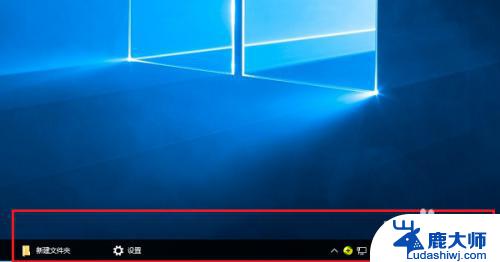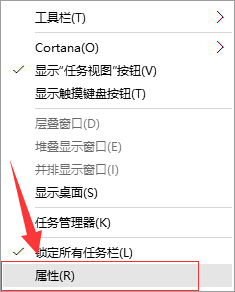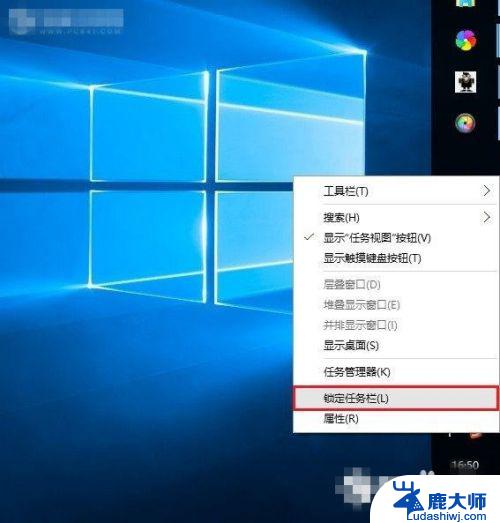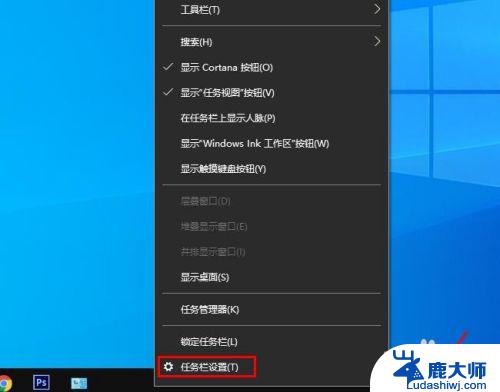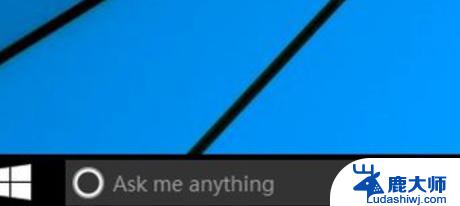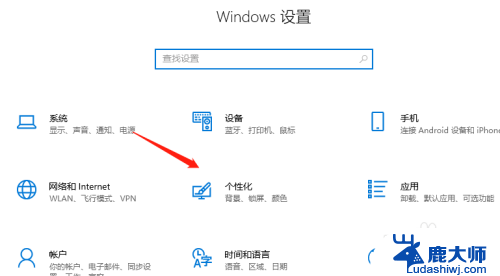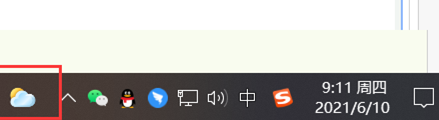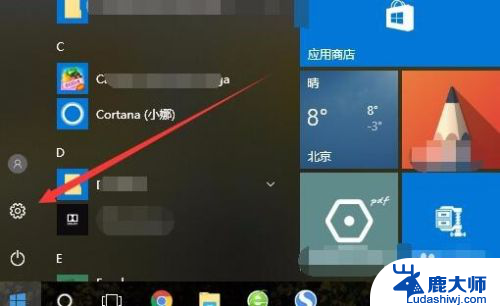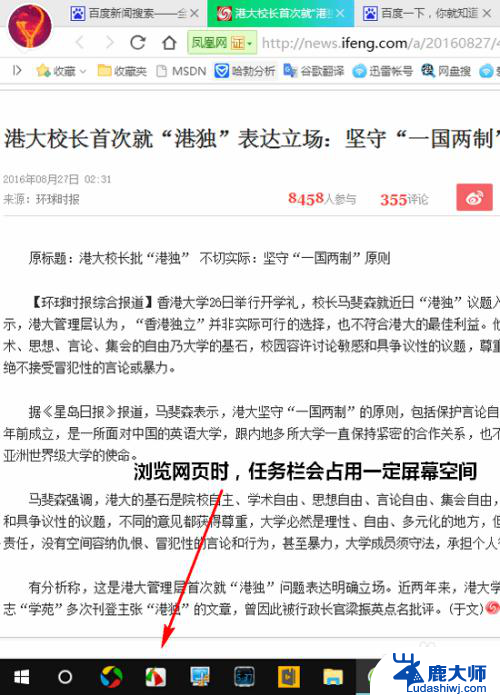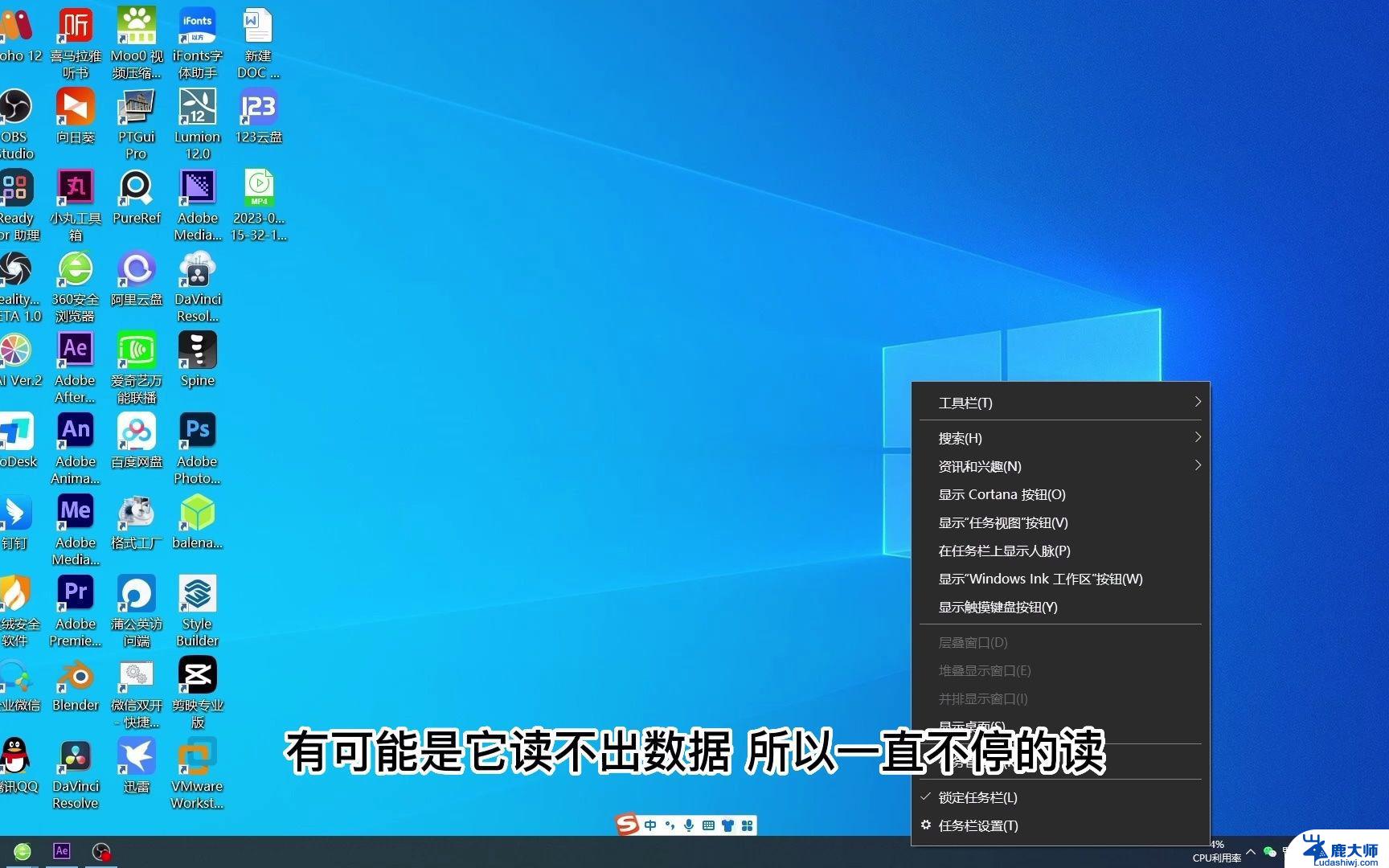win10状态栏怎么设置透明 win10任务栏透明设置教程
win10状态栏怎么设置透明,Windows 10操作系统是微软推出的最新版本操作系统,它以其稳定性和丰富的功能而备受用户喜爱,在Win10中,状态栏和任务栏是我们经常会接触到的界面元素,它们不仅可以提供有用的系统信息和快捷操作,还可以美化整个桌面。有些用户可能对于默认的状态栏和任务栏设置感到不够满意,希望能够个性化调整透明度。如何在Win10中设置状态栏和任务栏的透明度呢?接下来我们将为大家介绍Win10状态栏和任务栏透明设置的方法。
具体方法:
1.第一步打开win10系统,可以看到默认的任务栏颜色是黑色,如下图所示:
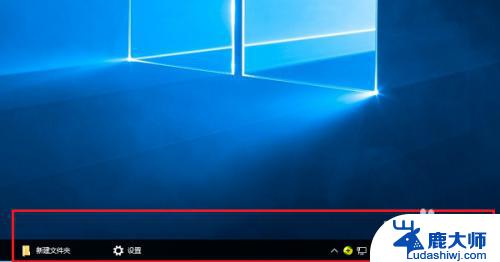
2.第二步下面我们来更改任务栏颜色为透明色,鼠标右键空白处。点击个性化,如下图所示:
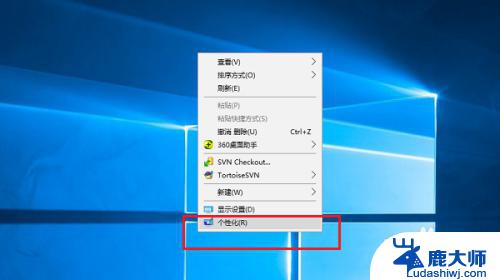
3.第三步进去之后,点击颜色,如下图所示:
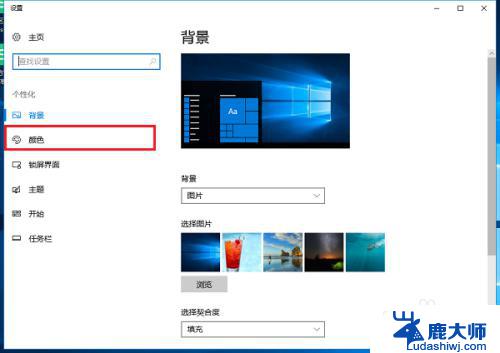
4.第四步进去个性化颜色界面,首先开启透明效果,如下图所示:
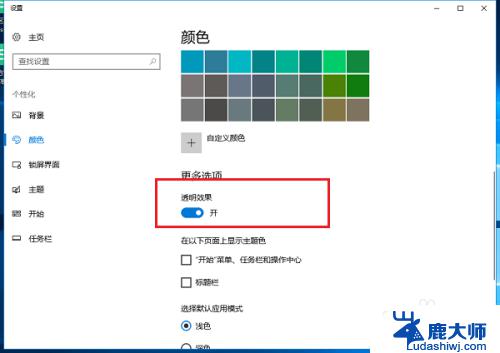
5.第五步开启透明效果之后,勾选显示开始菜单、任务栏和、操作中心。如下图所示:
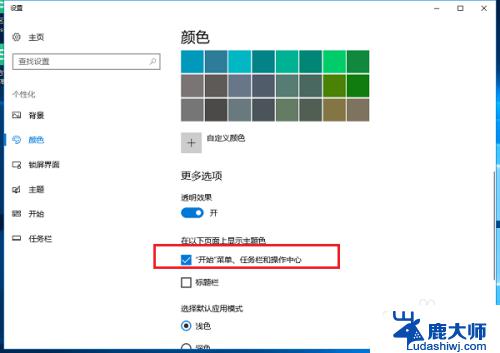
6.第六步返回win10系统桌面,可以看到已经成功设置任务栏为透明色了。如下图所示:

以上就是如何设置win10状态栏透明的全部内容,如果您还有疑问,请按照小编的方法进行操作,希望这能帮助到您。